Oculus Quest レビュー:USBケーブルと転送速度簡易検証
Oculus QuestはAndroidベースで作成されているため、PCとUSBケーブルでつないでファイルの転送が出来ます。手持ちのUSBケーブルで転送速度が変わるのかどうか、簡易ではありますが検証してみました。
速度の測定方法
2.55GBの動画ファイルをPCから転送しました。ファイル自身はPCのSSDに置いてありますので、USBの転送速度よりは早く読み出すことが出来ます。速度に律速しているのは、USBの転送速度か、Oculus Questの内部ストレージの書き込み速度ではないかと予想しています。
使用したファイルは、下記の記事の元ファイルです。
また、それぞれのケーブルで接続した時にちゃんと充電状態になるかどうかも確認しておきます。
速度の計算式
上記しました2.55GBの動画ファイルの転送にかかった時間を測定します。全てのデータにオヤジの反応速度分のゲタが乗りますが、誤差の範囲だと考えています。
転送速度はよく使われる計算では二種類の単位で出してみます。測定時間に誤差が大きいため、有効数字は2桁とします。
転送速度(MB/s)≒ 2.55GB × 1024 / 転送時間(sec)
転送速度(Gbps)≒ 2.55GB × 8bit / 転送時間(sec)
Oculus QuestをUSBケーブルを通してPCに接続
Oculus Quest付属のUSBケーブルでPCに接続します。
するとPC状で、Ouestが「ポータブルメディアプレーヤー」として認識されます。
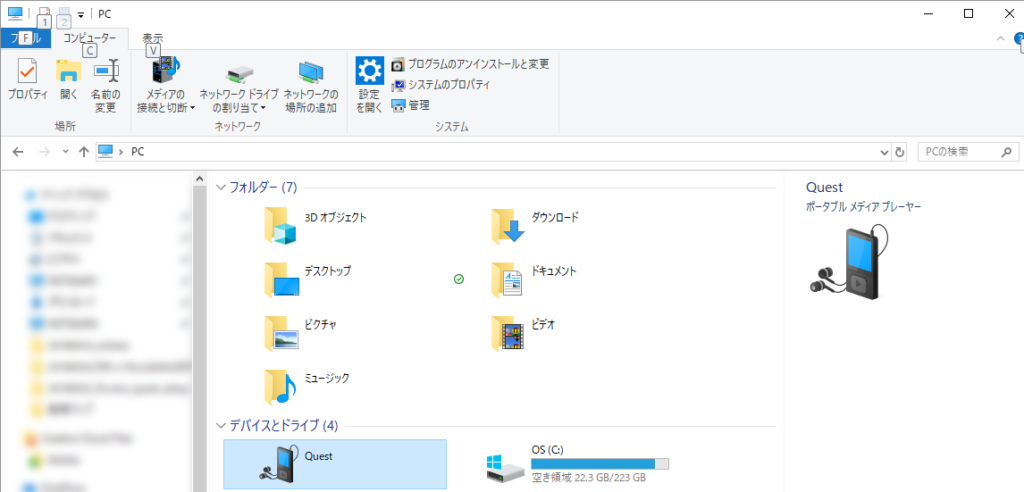
この状態では、Oculus Quest上ではPCからのアクセスを許可していませんので、上記の図の「Quest」をクリックしても、中身にアクセスできません。
この状態で、Oculus Questのモニターを覗き込みます。すると、下記のような画面が出てきますので、コントローラーを使って「許可する」を選択します。コントローラーを「許可する」に向けて、人差し指のトリガーを引けばOKです。
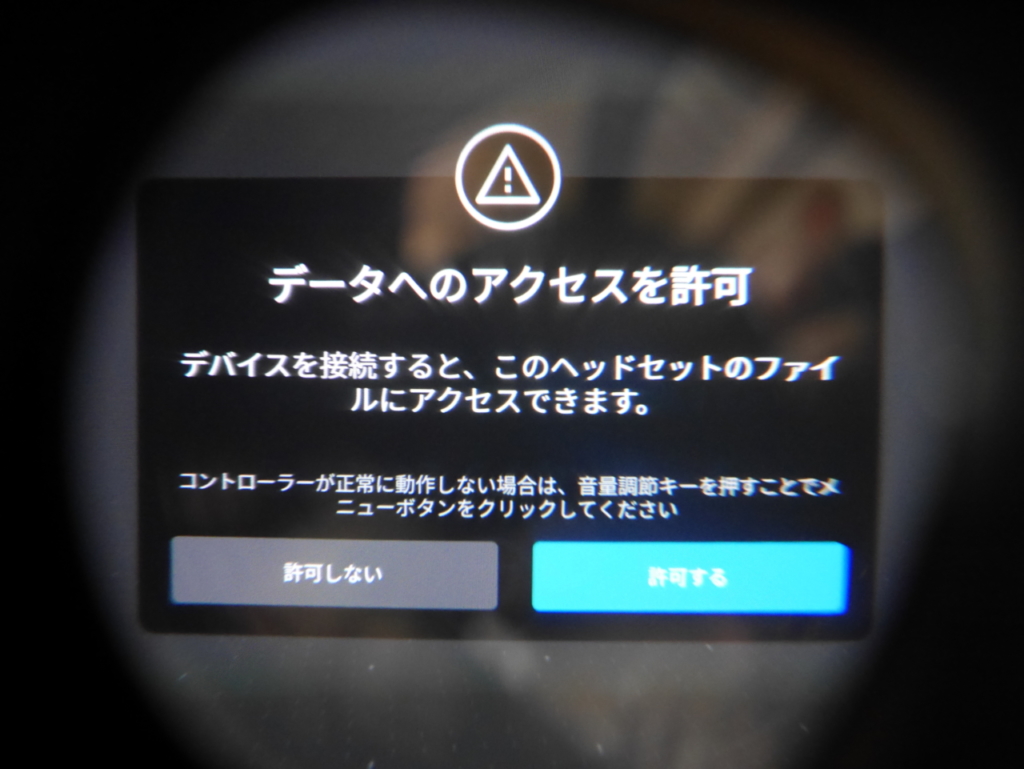
Oculus Quest上でアクセスの許可を出すと、PCのエクスプローラーからOculus Questのファイルにアクセスできるようになります。
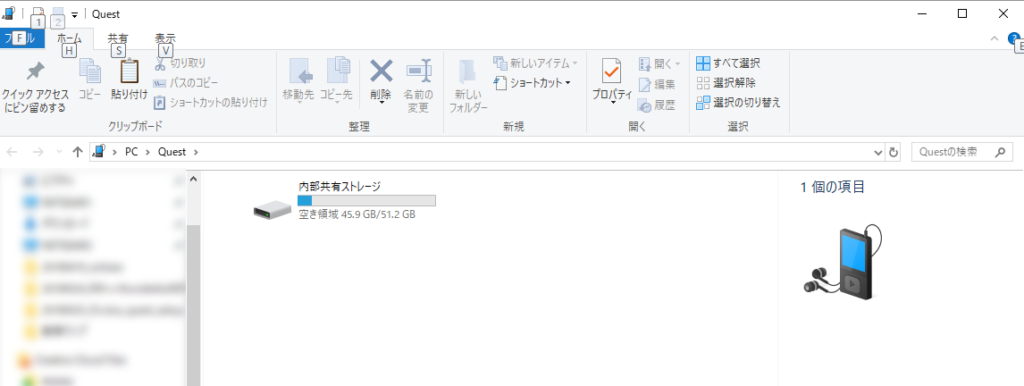
後は、普通にエクスプローラーとして、ファイルの移動が出来るようになります。
使用したケーブルと測定結果
純正ケーブル
Oculus Questに付いてきた純正ケーブルです。端子はフルで付いているように見えます。

転送にかかった時間は69秒でした。
| ケーブル | 転送速度 (MB/s) | 転送速度 (Gbps) | 充電状態 |
| 純正ケーブル | 38 | 0.30 | 充電 |
USB2.0-microUSBケーブル+変換アダプター
USB2.0-microUSBの通信用ケーブルに、microUSB/USB Type-C変換アダプターを付けて、同様にファイルを転送してみます。

micro-USB/USB Type-C変換アダプターは、下記のような商品です。私が持っている物は、モバイルバッテリーに付いてきた物です。
この構成での転送時間は、69秒と、純正ケーブルと全く同じでした。
現地点では、純正ケーブルの性能がUSB2.0ケーブル程度である可能性と、Oculus Questの内部ストレージの書き込み速度律速の二つの可能性が考えられます。
| ケーブル | 転送速度 (MB/s) | 転送速度 (Gbps) | 充電状態 |
| USB2.0-microUSBケーブル+ 変換アダプター | 38 | 0.30 | 充電 |
USB Type-C マグネット式ケーブル
マグネット式の「高速双方向通信可能」を謳っているUSBケーブルを使ってみました。マグネット部分は10品です。Thunderbolt3のフルスピードが出せるピン数では無いですね。

多分下記のケーブルと同等品です。「aceyoon マグネット式 Type C ケーブル」と言うものを使っています。一応下記のケーブルを購入して、データ通信、充電具合を確認しました。上の写真のケーブルとコネクタをテレコにしても充電・通信共に可能でした。互換性があります。
この構成での転送時間も69秒! ケーブルによる差は出ないのでしょうか?
| ケーブル | 転送速度 (MB/s) | 転送速度 (Gbps) | 充電状態 |
| USB Type-C マグネット式ケーブル | 38 | 0.30 | 充電 |
USB 3.0 Type-C to Type-C対応ケーブル
USB3.0を謳っているノーブランドのUSB Type-Cケーブルで試してみます。 4kディスプレイ対応のドッキングステーションに着いてきた物ですので、そこそこ速度は出るはずです。

USB Type-Cは同じ端子で規格がたくさんあり、ぱっと見違いが分かりません。
私の物はブランド名が書いていませんが、例えば下記のような商品と同等ではないかと考えています。
さて、このケーブルでの点総則時間ですが、15秒でした!
純正ケーブルよりも圧倒的に早い!
| ケーブル | 転送速度 (MB/s) | 転送速度 (Gbps) | 充電状態 |
| USB Type-C USB3.0ケーブル | 170 | 1.4 | 充電 |
転送速度も1.4Gbpsとすこぶる早い。USB2.0の規格がMAX480Mbpsなので3倍近い速度が出ています。
USB 3.0 Type-C to Type-C対応ケーブル + USB 3.1 A変換アダプター
上記のケーブルと、下記のUSB3.1-USB Type-C変換アダプターを使います。PCにUSB Type-Cが余っていない時や、既存の充電器などが使えるかどうかの基準になるかと思います。

使用した変換アダプターは下の商品です。
転送時間は15秒でした。変換アダプターを介しても、転送速度は変化しないようです。
| ケーブル | 転送速度 (MB/s) | 転送速度 (Gbps) | 充電状態 |
| USB Type-C USB3.0ケーブル | 170 | 1.4 | 充電 |
なお、変換アダプターとUSB Type-Cのケーブルには、向きに相性があるようです。ケーブルを差し込んだ向きによっては、データ通信ができないようです。
PCがOculus Questを認識しない場合、変換アダプターとUSB Type-Cケーブルとの向きを上下ひっくり返して、差し替えてみてください。Oculus Questが認識されるはずです。ご参考までに。
充電は出来ているようですので、充電時にはケーブルの向きは気にしないでも良いようです。
(追記:2019/7/1)USB 3.0 Type-C to Type-C対応ケーブル + USB 3.1 A変換アダプター+ magsafe マグネットUSB C アダプター
上記のケーブルと、下記のUSB3.1-USB Type-C変換アダプター、更に更に、magsafe マグネットUSB Cアダプターを付けてみます。

使用した変換アダプターは下の商品です。
転送時間は15秒でした。このマグネット式のアダプターを介しても、転送速度は変化しないようです。
| ケーブル | 転送速度 (MB/s) | 転送速度 (Gbps) | 充電状態 |
| USB Type-C USB3.0ケーブル | 170 | 1.4 | 充電 |
このUSBアダプタを付けた感じは、下記の記事にて書きました。ご参考までに。
USB2.0マグネットケーブル
私が以前から使用しているマグネット式のケーブルです。

下記のケーブルとUSB Type-C用の端子部分を購入しています。
残念ながら、こちらのケーブルではPCがOculus Questを認識できませんでした。方向があるかもと、付け替えたりしてみましたが、認識しません。充電は出来るようです。
| ケーブル | 転送速度 (MB/s) | 転送速度 (Gbps) | 充電状態 |
| USB2.0マグネット式 ケーブル | – | – | 充電 |
【比較】Oculus Go
Oculus GoをUSB2.0-microUSBケーブルにてPCに接続して転送時間を調べました。

結果は、75秒。同じケーブルを使用したOculus Questが69秒でしたので、約10%増。誤差と言うには大きな差があるようです。
| ケーブル | 転送速度 (MB/s) | 転送速度 (Gbps) | 充電状態 |
| USB2.0-microUSB ケーブル | 35 | 0.27 | 充電 |
まとめ
2.55GBの動画ファイルを転送してみて、転送速度を測定しました。
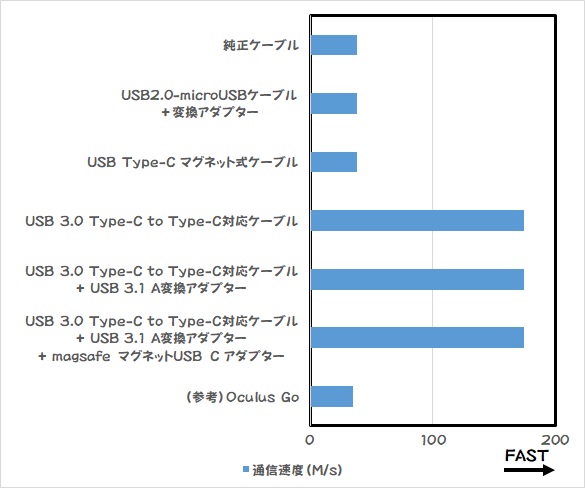
結果分かったことは2つ、
- 純正のケーブルはUSB2.0程度の転送速度である
- USB3.0以上のケーブルを使用することで少なくとも約3倍程度の転送速度向上が見込める
また、USB Type-C/USB3.1変換アダプターを使うことによって、よくある充電器やモバイルバッテリーでの充電が可能であることが分かりました。
個人的には、この手の端子は、故障を予防する意味で、力が加わった時に抜けるようになっていて欲しいので、マグネット式のケーブルを多用しています。
(追記:2019/7/1)今回、マグネット式の高速通信が出来るアダプターを見付けることが出来ました。充電も問題ないですし、Oculus Questのケーブル周りはこれで一段落です。
















ディスカッション
コメント一覧
PC→Oculus転送速度のボトルネックになっているのは、接続方法ではなく、ディスクの書き込み速度なんじゃないかと思いますが。USB3.0自体は理論上の最大データ転送速度は5Gbps(5000Mbps) です。
コメントありがとうございます。
おっしゃる通りだと思います。
Oculus Quest内のフラッシュメモリーに書き込む速度がボトルネックとなっているのでしょう。
ただ、USB Type-CのケーブルでもUSB3.0に対応していないケーブルを使うとケーブルがボトルネックとなってしまうようです。
純正ケーブルがUSB2.0というのは、如何なものか、と思いました。